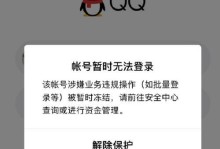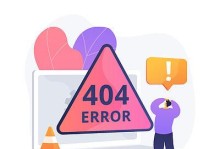随着电脑硬件和操作系统的发展,UEFI(统一的可扩展固件接口)逐渐取代了传统的BIOS(基本输入输出系统),成为现代计算机系统的新标准。在安装或重新安装操作系统时,使用U盘来启动UEFI模式可以带来更快的速度和更先进的功能。本文将详细介绍如何以U盘启动UEFI并进行系统安装。
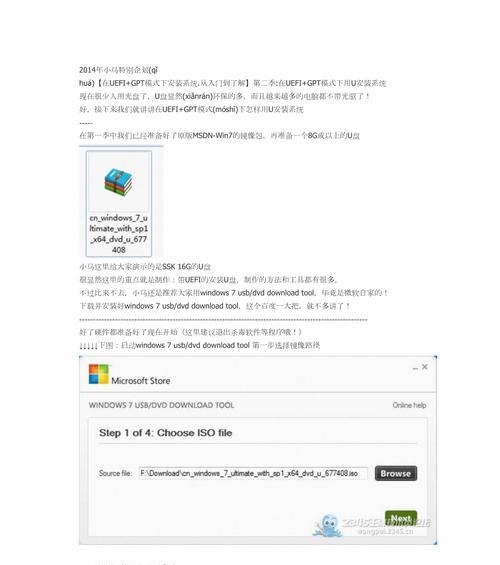
1.准备一个可启动的U盘
在开始之前,首先需要准备一个可启动的U盘。可以通过下载官方系统镜像或者使用第三方软件来制作一个启动盘,确保U盘的容量足够大。
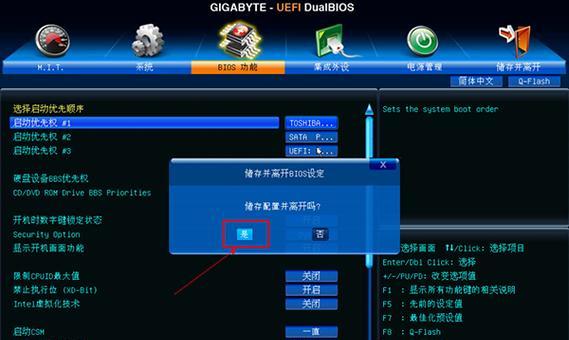
2.进入计算机的BIOS设置
插入准备好的U盘后,重启计算机并进入BIOS设置。通常在开机过程中按下Del、F2或者F10等键可以进入BIOS设置界面。不同电脑品牌可能设置有所差异。
3.确认支持UEFI模式
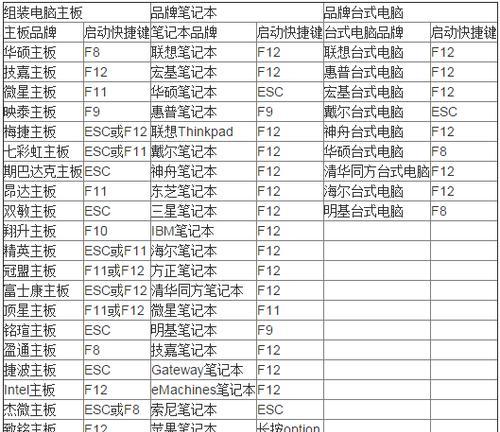
在BIOS设置界面中,找到并进入“Boot”或者“启动选项”选项卡。在这里,确认计算机是否支持UEFI模式启动。如果支持,需要将UEFI模式设置为首选启动方式。
4.设置U盘为首选启动设备
在“Boot”或者“启动选项”选项卡中,找到“BootDevicePriority”或者“启动设备优先级”选项。将U盘设备移动到首位,确保U盘成为第一启动设备。
5.保存并退出BIOS设置
完成以上设置后,保存并退出BIOS设置。通常可以通过按下F10键保存并退出,具体操作方式可能因不同电脑品牌而有所差异。
6.插入准备好的U盘
重新启动计算机,并插入之前准备好的可启动U盘。
7.进入UEFI安装界面
计算机重新启动后,会自动识别并进入U盘中的UEFI安装界面。在这里,用户可以选择安装操作系统的版本和其他相关设置。
8.安装系统
根据个人需求和操作系统的要求,在UEFI安装界面中进行相关设置,并开始安装操作系统。
9.完成系统安装
根据安装过程的提示,耐心等待操作系统的安装完成。安装过程中可能会需要用户进行一些额外的设置或者提供相关的授权信息。
10.重启计算机
安装完成后,系统会要求重新启动计算机。按照提示重新启动计算机,并等待系统正常启动。
11.进入安装的系统
重新启动后,选择进入刚刚安装的系统,输入登录凭证(如用户名和密码)进行登录。
12.安装驱动程序和更新
进入安装的系统后,可能需要安装相应的驱动程序和更新操作系统。根据个人需求和系统提示进行相关设置。
13.检查UEFI启动模式
在系统安装完成后,可以通过查看系统属性或者再次进入BIOS设置来确认是否成功以UEFI模式启动。确保系统正常运行并支持UEFI模式。
14.删除或备份U盘
安装完成且确认系统正常运行后,可以选择删除或备份之前准备的U盘。确保保存重要数据和文件。
15.小结
通过本文的步骤,您已经学习了如何以U盘启动UEFI模式进行系统安装。以U启动UEFI可带来更先进的功能和更高的速度,适用于现代计算机系统。在操作过程中,请注意备份重要数据,并谨慎进行设置和安装操作。希望本文能够帮助到您!